Instalar o Pocket Extensão do google Chrome
Para baixar o Save para o Bolso de extensão para o Google Chrome, clique aqui
a Adição de Bolso para o seu google Chrome barra de Ferramentas
Quando você instala o Salvar de Bolso, você precisará fixar o botão salvar, de modo a ser acessível para a direita da sua barra de endereços. Aqui está como colocar o botão de Bolso:
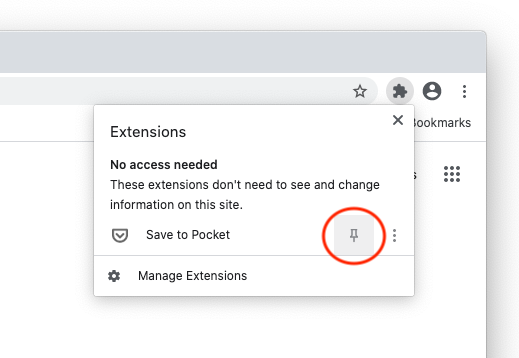
- carregue no botão extensões (parece uma peça de puzzle)
- procure Guardar no bolso e carregue no botão pin
verá agora o botão de bolso à direita da sua barra de endereços.
gravar no bolso
quando estiver a ver uma página que gostaria de gravar no bolso, basta carregar no botão da barra de ferramentas do Bolso. Ou, se preferir usar atalhos de teclado, poderá visitar o menu Opções para criar um atalho personalizado. Você será notificado de que a página foi gravada, e a partir daqui, você pode adicionar Tags, arquivar, desfazer gravar, ver sua lista e acessar as configurações da extensão.
além de salvar links que você tem atualmente abertos no seu navegador, também é possível salvar um link que você vê em uma página web sem abri-lo primeiro. Você pode salvar links dentro de uma página web, clicando com o botão direito sobre eles e selecionando Salvar para bolso.
a confirmação de gravação de Bolso aparece após carregar no botão de bolso para salvar uma página.
Se gosta de atalhos de teclado, pode guardar a página actual para bolso com uma simples combinação de teclas. Aqui está como configurar o seu atalho de gravação para o bolso:
- carregue com o botão direito no botão da barra de ferramentas do bolso, e depois seleccione as opções
- Carregue em gravar um novo atalho. Uma nova aba será aberta com uma lista de atalhos disponíveis
- Role para baixo para Salvar no Bolso e clique em caixa de texto correspondente
- Tipo de sua preferência atalho
- Prima OK
Depois de salvar você pode realizar várias ações sobre o item que acabou de ser salvo:
adicionar marcas
para adicionar marcas, escreva nomes das marcas no campo de texto e carregue em Enter. A sua marca será gravada automaticamente. Você também pode continuar escrevendo para adicionar tags adicionais.
marcas sugeridas com prémio de Bolso
se subscrever ao prémio de bolso, irá ver uma lista de marcas sugeridas ao adicioná-las a uma gravação. Estas marcas são sugeridas automaticamente com base nas marcas que adicionou à sua conta. Saiba Mais sobre tags sugeridas no Pocket Premium
Ações Adicionais
 ações Adicionais que você pode tomar em um item de menu estão disponíveis quando passar o mouse sobre o ●●● botão, incluindo:
ações Adicionais que você pode tomar em um item de menu estão disponíveis quando passar o mouse sobre o ●●● botão, incluindo:
Desfazer Salvar
Se você salva uma página por engano, você pode desfazê-lo. Passe o seu rato por cima do botão do Menu (•••) e carregue em Remover a página.
veja a sua lista
também poderá ir directamente para a sua lista, se passar o rato por cima do botão do Menu (•••) e carregar em Abrir o bolso.
Serviços de gravação rápida
Depois de instalar o Pocket para o Google Chrome, irá notar que os botões de Bolso são adicionados ao Twitter. Quando você visita o Twitter, você pode salvar artigos clicando no botão de Bolso abaixo do tweet.
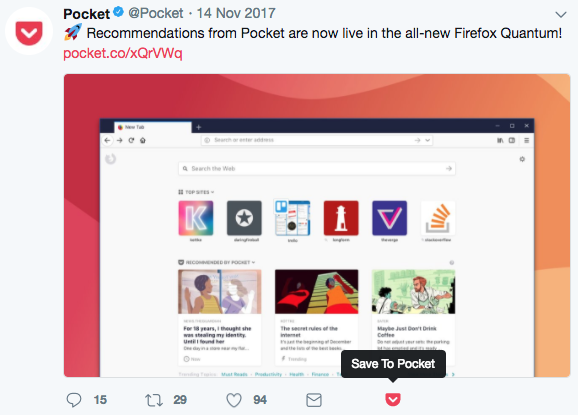
recomendações de conteúdo com Save to Pocket
quando gravar uma página usando a extensão Chrome, irá começar a ver uma lista de histórias relacionadas com a página que acabou de gravar. Esta é uma ótima maneira de mergulhar mais profundamente em um tópico que você se preocupa.
você pode clicar em uma recomendação para vê-lo, ou clique no botão Salvar para salvá-lo em sua lista.

Para aprender sobre a história por trás destas duas características, confira nosso post no blog: Tornando a web mais interessantes do lugar
Se você está procurando mais sugestões de leitura de Bolso, construímos o Bolso Deve Lê, que mostra Tendências de Histórias, sempre que você abrir uma nova guia no Chrome. Carregue aqui para saber sobre e instalar o Pocket deverá ler
personalizando a sua experiência
poderá personalizar o Pocket para a extensão cromada de acordo com as suas necessidades, visitando a página de Opções. Aqui estão três maneiras de acessá-lo:
- clique com o botão Direito do mouse no Bolso ícone e selecione Opções
- Depois de salvar, passe o mouse sobre o Menu de botão ( • • • ), em seguida, clique em Definições
- Abra sua lista de Extensões, localize a Guardar para o Bolso de extensão, e clique no link Opções
Em Opções, você pode:
- Configure o seu atalho de teclado Save para Pocket
- desactive os Serviços de gravação rápida
- desactive as recomendações relacionadas
questões comuns
Como posso ver os artigos recomendados na minha nova página?
temos uma segunda extensão chamada Pocket Must Reads que mostra artigos na sua página Nova. Clique aqui para saber mais sobre e instalar Pocket Must Reads